Ding !Vous avez peut-être déjà entendu des effets sonores de cloche dans différents types de médias. Souvent, les YouTubeurs les utilisent pour rappeler aux spectateurs d'activer les notifications. Ces sons peuvent également mettre en valeur des moments importants, améliorer les transitions ou simplement ajouter une touche amusante à vos vidéos.
Cependant, trouver l'effet sonore parfait peut s'avérer délicat, car il existe d'innombrables options disponibles et même de petites différences peuvent avoir un impact sur l'ambiance générale de votre vidéo. Parfois, un effet sonore doux fonctionne bien, mais d'autres fois, vous avez besoin d'un son fort pour avoir un impact.
Pour vous aider, nous vous montrerons comment obtenir le meilleur son de cloche à télécharger et l'ajouter à vos vidéos. Continuez à lire pour en savoir plus !

Dans cet article
Partie 1 : L'utilisation des effets sonores de cloche dans les vidéos
Ajouter un effet sonore de cloche à votre vidéo est un excellent moyen de mettre en valeur et d'attirer l'attention sur des parties importantes. C'est toujours un excellent choix d'utiliser des effets sonores dans les films, mais certains éditeurs vidéo négligent souvent leur utilisation. Voici les utilisations et exemples les plus courants des effets sonores :
| Application | Description | Exemples |
| Transitions de scène | Marque les transitions entre les scènes. | Un léger carillon à la fin d'une scène ou une cloche forte pour signaler une nouvelle scène. |
| Notifications et alertes | Souvent, les effets sonores de type ding sont définis pour informer les spectateurs de changements ou d'alertes importants dans une vidéo. | Un ding rapide pour informer les gens qu'il y a un nouveau message ou une sonnerie forte pour attirer leur attention sur un élément très important |
| Impact émotionnel | Le ton émotionnel d'un clip peut être renforcé en ajoutant des sons de cloche qui vous font sentir excité, heureux ou tendu. | Un carillon doux peut être utilisé pour rendre la pièce calme, et un clip sonore de cloche aigu peut être utilisé pour augmenter le stress dans un moment de tension. |
| Indicateurs de temps | Le son de la cloche est souvent utilisé pour indiquer que le temps s'est écoulé ou pour marquer un événement important dans une chronologie. | Un carillon de cloche qui joue en boucle pour compter les secondes ou un son de cloche d'horloge qui marque le début ou la fin d'un événement. |
| Création de suspense | Les sons de cloche sont utilisés pour créer du stress avant une grande révélation ou un événement. | Un extrait sonore de cloche doux et répétitif qui se construit jusqu'à une fin dramatique, ou un son de cloche fort qui retentit soudainement pour surprendre les gens. |
| Timing de la comédie | Les sons de cloche peuvent attirer l'attention sur des parties amusantes d'une scène, la rendant plus drôle. | Un effet sonore de ding court peut attirer l'attention sur un élément amusant réponse, ou un léger carillon de cloche peut mettre en valeur une blague. |
Partie 2 : Comment ajouter votre effet sonore de cloche
À ce stade, vous connaissez les différentes façons dont les clips sonores de cloche peuvent améliorer votre vidéo. Voyons à quel point il est facile de les ajouter avec un logiciel de montage vidéo recommandé : Wondershare Filmora. Il existe de nombreux sons de sonnerie à télécharger dans cet éditeur vidéo qui peuvent vous aider à améliorer vos vidéos.
Méthode 1 : Accéder à la bibliothèque d'effets sonores
Étape 1 : Commencez un nouveau projet en ouvrant Wondershare Filmora et en commençant.
Étape 2 : Pour accéder à la bibliothèque d'effets sonores, sélectionnez l'onglet « Audio » dans l'écran des options. Ensuite, saisissez « Son de sonnerie » dans la barre de recherche pour filtrer les résultats.
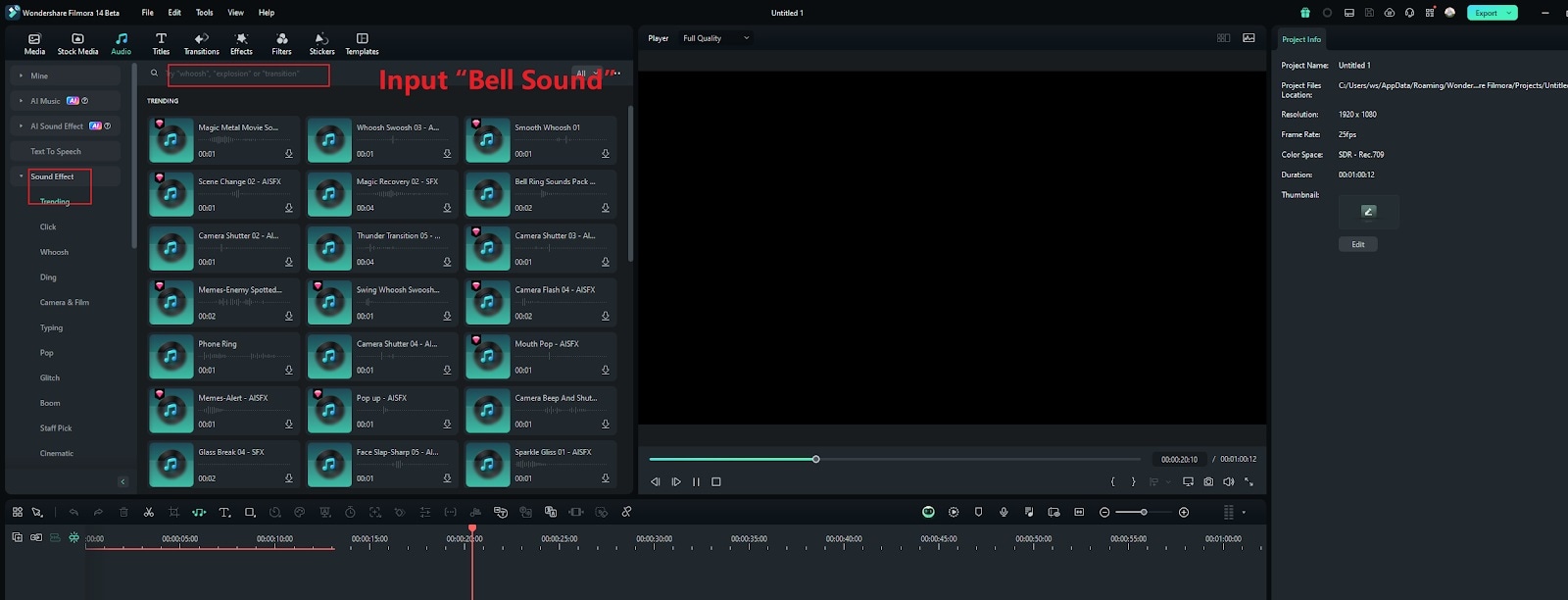
Étape 3 : Explorez la vaste collection d'effets sonores disponibles dans la bibliothèque. Ensuite, téléchargez le son des cloches que vous aimez et qui correspond le mieux à vos besoins vidéo.
Méthode 2 : utiliser la fonction Effets sonores IA
En plus d'offrir aux utilisateurs de nombreux effets sonores, Filmora inclut également une fonction Effets sonores IA qui vous permet de générer des effets sonores personnalisés à partir de texte.
Présentation de la fonction Effets sonores IA de Fimora
Pour utiliser la fonction Effets sonores IA de Filmora, il vous suffit de saisir une description des effets sonores dont vous avez besoin dans la zone de texte. Ensuite, l'IA analysera votre saisie et générera une gamme d'options sonores en fonction de votre description. Vous pouvez ajuster la longueur et le nombre de sons dont vous avez besoin.
Cette fonction est parfaite pour les freelances, les créateurs de contenu et les éditeurs vidéo qui ont besoin d'effets sonores personnalisés à la volée. Il permet de créer rapidement et facilement des sons uniques qui répondent aux exigences spécifiques du projet, vous offrant ainsi plus de liberté créative pour créer votre propre son.
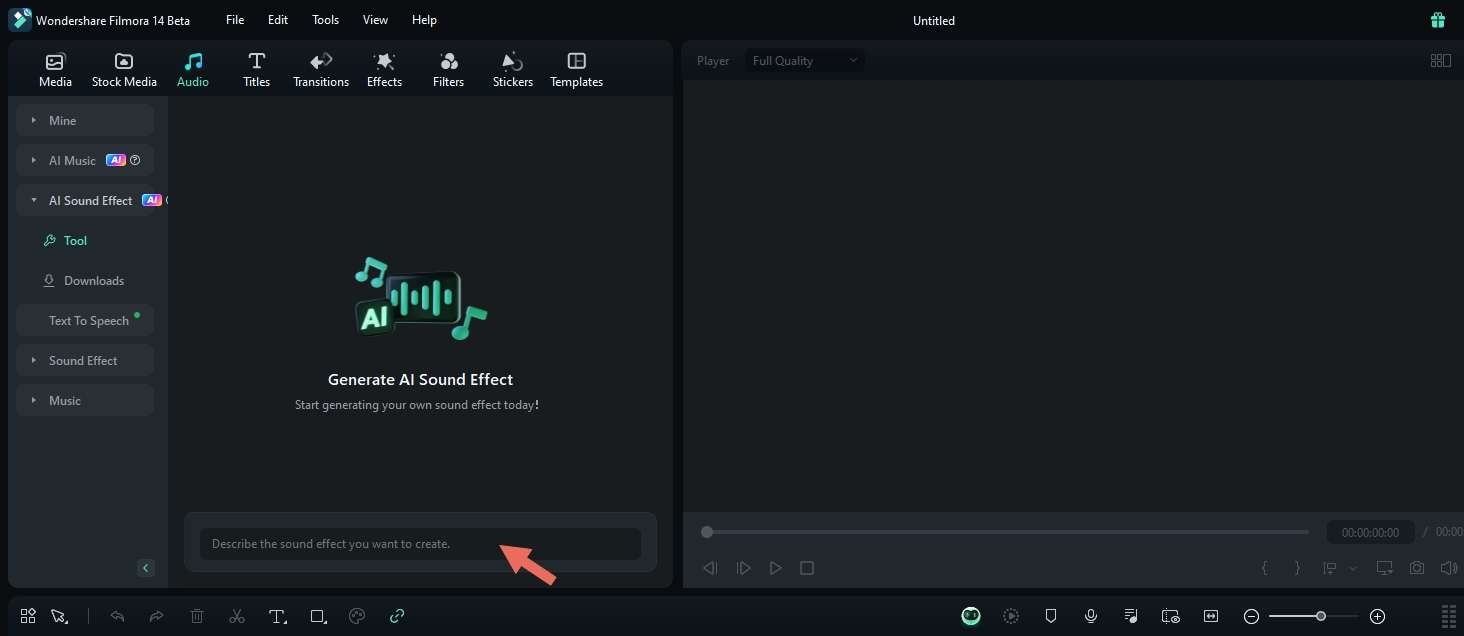
- Automatisez et simplifiez le processus de création d'audio vidéo personnalisé
- Vaste gamme d'effets vidéo/audio et de ressources créatives.
- Une IA puissante pour une création de contenu sans effort.
- Intuitif, professionnel mais adapté aux débutants.
- Fonctionne sur Mac, Windows, iOS et Android.

Étapes pour créer un effet sonore de cloche avec Filmora
Étape 1 : Installer ou mettre à jour Filmora
Tout d’abord, assurez-vous que la dernière version de Filmora est installée sur votre ordinateur. Si vous ne l’avez pas encore, vous pouvez d’abord télécharger le logiciel et suivre l’installation.
Étape 2 : Lancer Filmora et créer un nouveau projet
Après avoir installé Filmora, ouvrez l’application et connectez-vous ou inscrivez-vous à partir de la fenêtre de démarrage. Créez un nouveau projet.
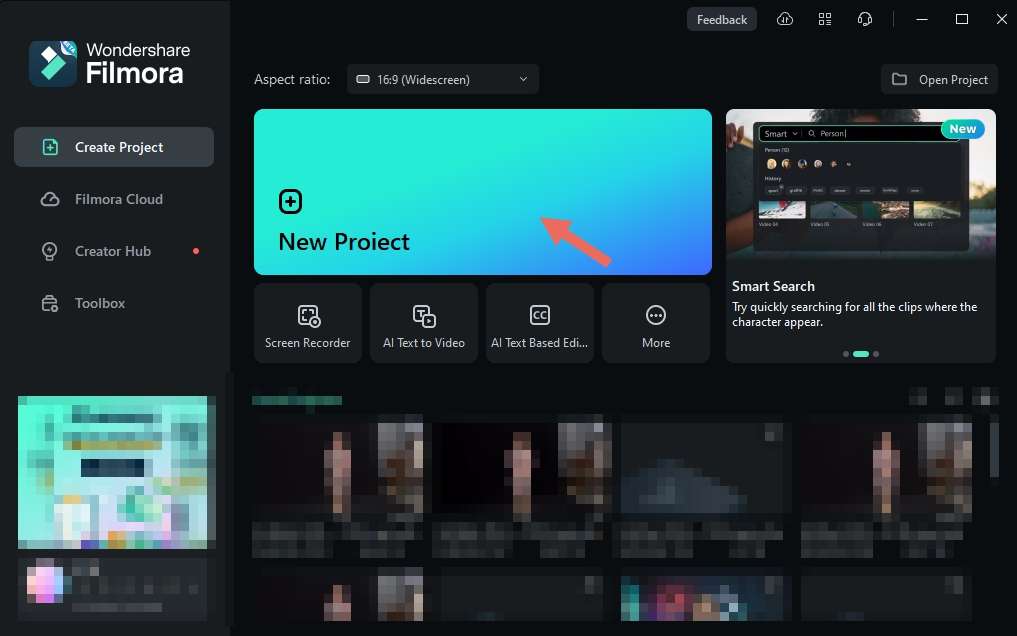
Étape 3 : Accéder à la fonction Effet sonore IA
Une fois que vous êtes dans l'espace de travail de montage de Filmora, accédez à l'onglet « Audio » dans la barre d'outils supérieure, puis sélectionnez « "Effet sonore IA" » dans le panneau de gauche.
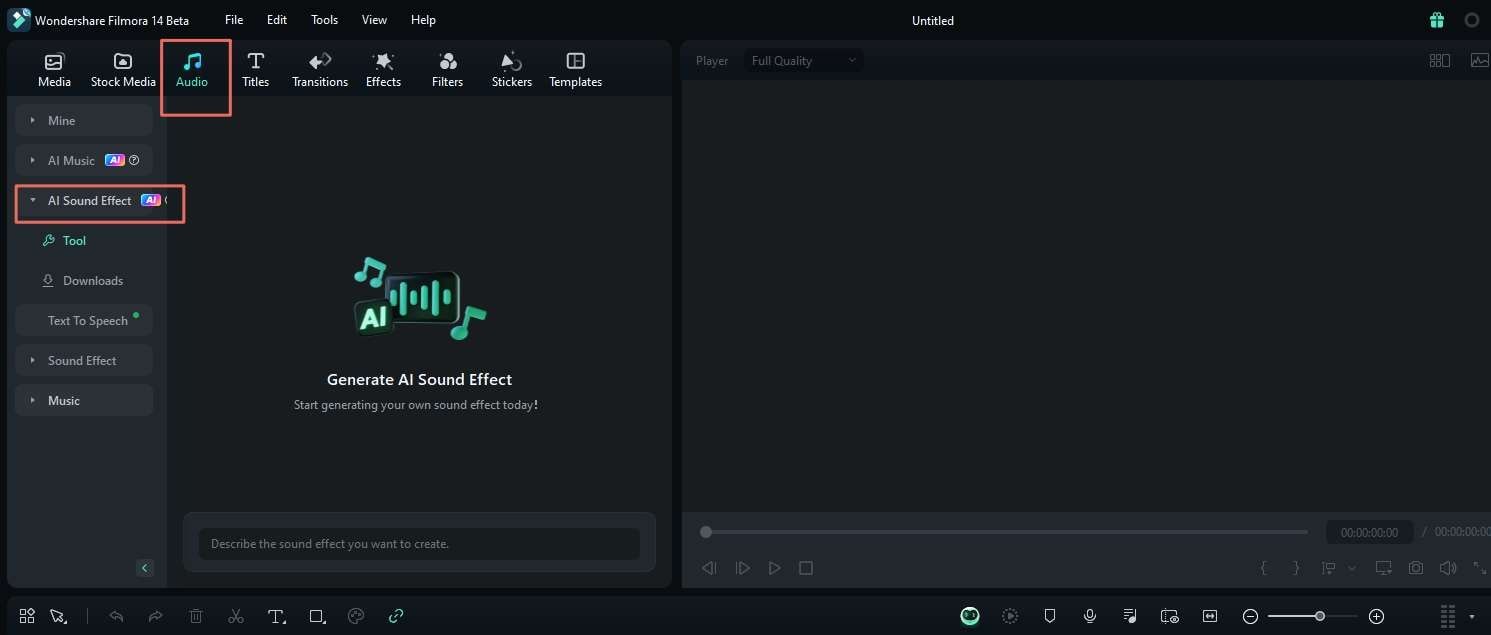
Étape 4 : Générer votre effet sonore IA
Entrez une description de l'effet sonore que vous souhaitez créer, par exemple « effet sonore ding ».
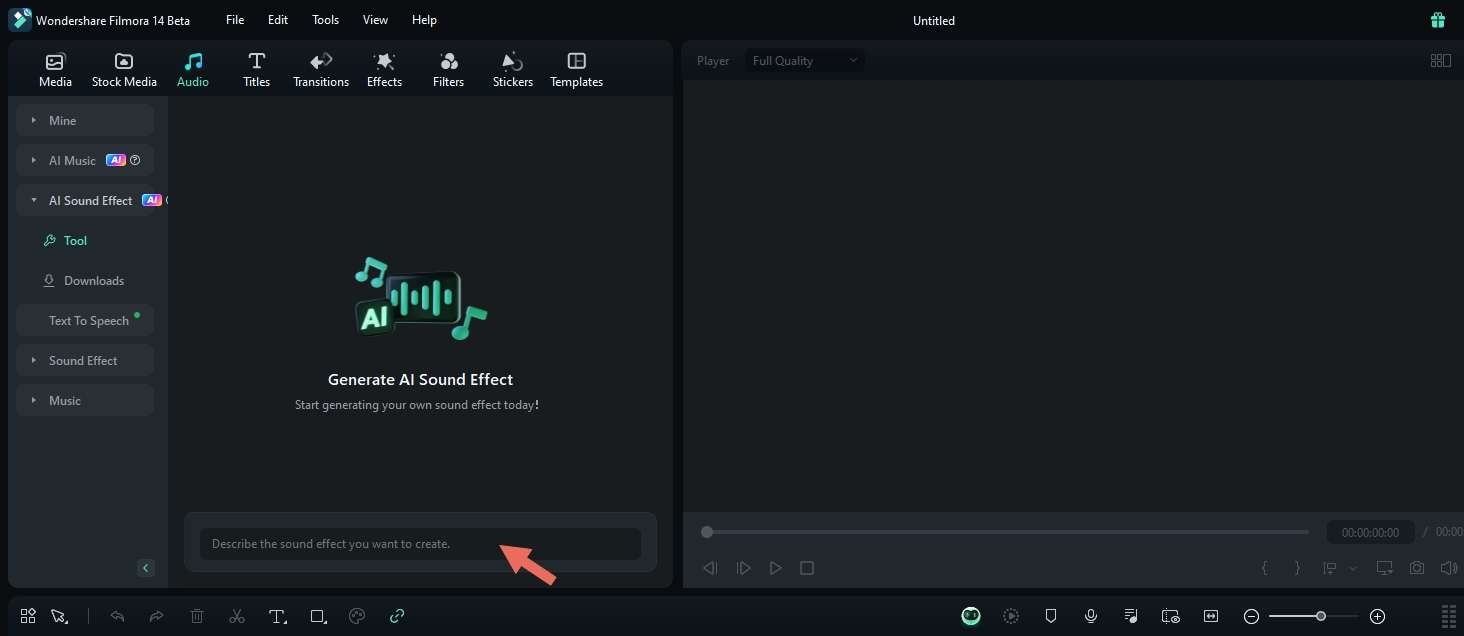
Ouvrez les Paramètres pour spécifier la durée et la quantité d'effets sonores dont vous avez besoin. Cliquez ensuite sur « Générer » pour démarrer le processus de génération des effets sonores de sonnerie.
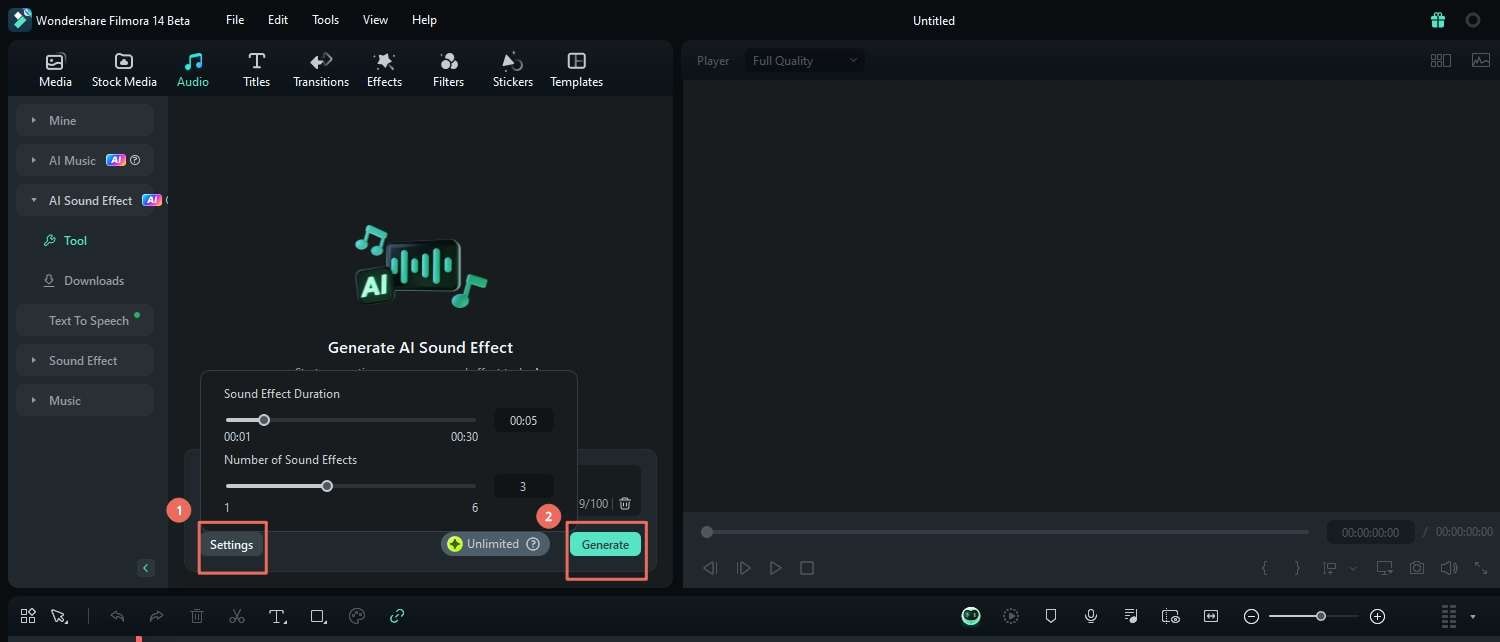
Étape 5 : Vérifiez et utilisez vos effets sonores
Une fois que l'IA a généré les effets sonores, vous pouvez les prévisualiser, les télécharger et les ajouter à la chronologie de votre projet.
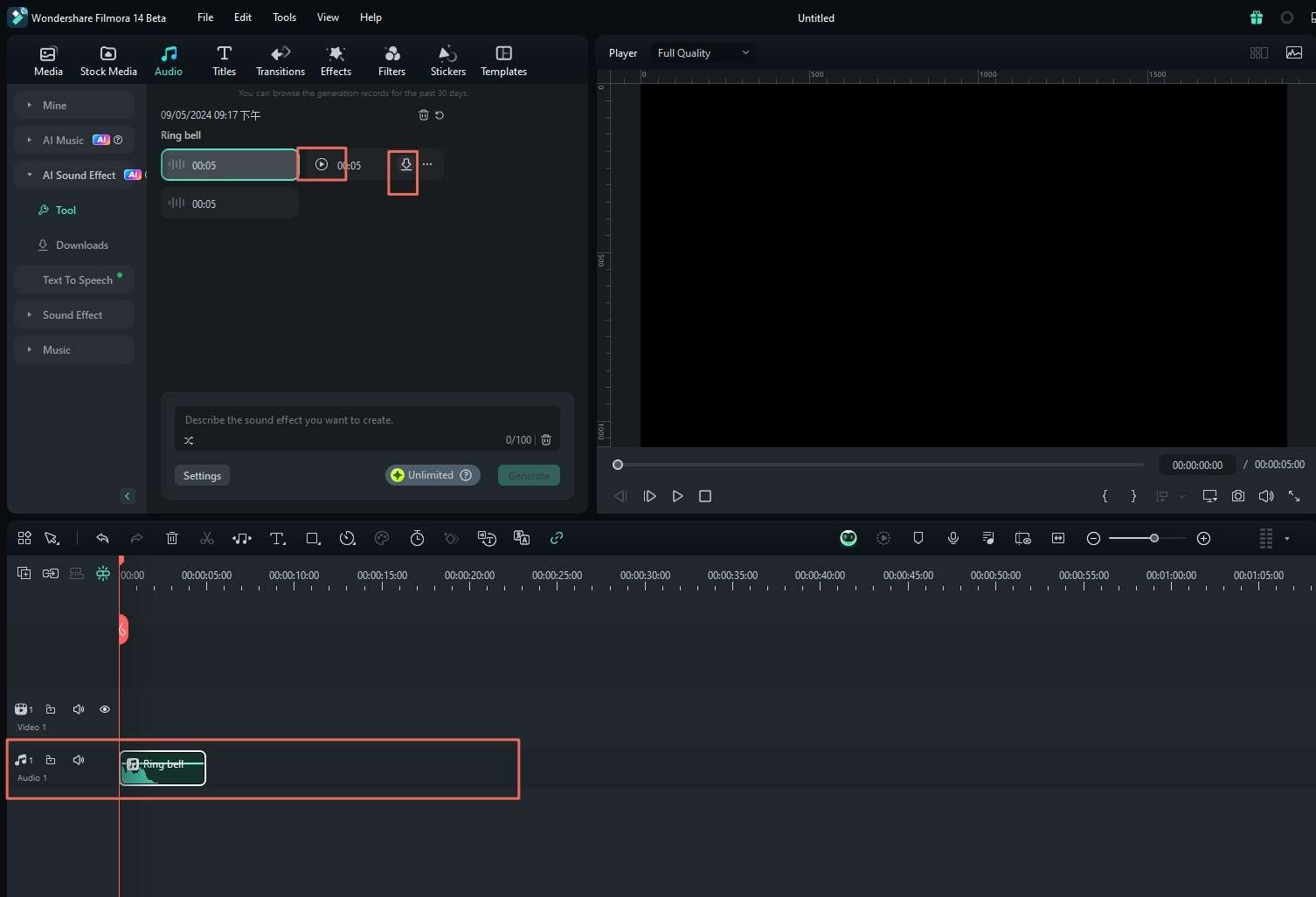
Les effets sonores générés sont disponibles en téléchargement pendant 30 jours. Assurez-vous de les enregistrer pour une utilisation ultérieure.
Partie 3 : Conseils pour créer le bon effet sonore de cloche
La fonctionnalité Effets sonores IA corrige le problème des émotions et des sentiments qui ne peuvent pas être partagés sous forme de vidéos sur le site vidéo. Elle peut également améliorer les vidéos. Voici quelques conseils précieux pour créer le bon clip sonore de cloche :
- Ajustez le son à la scène : Faites en sorte que le son de l'effet de cloche corresponde au contenu de la vidéo et à l'ambiance de la scène. Dans un moment sensible, le carillon doux est approprié, tandis que pour un événement dramatique, une sonnerie plus forte de la cloche sera la voie à suivre.
- Fondu entrant et fondu sortant pour une transition en douceur : Fondu entrant et fondu sortant du clip sonore de la cloche pour qu'il ne soit pas choquant. Cela rendra le son aussi peu artificiel que possible dans une vidéo.
- Ne pas abuser : Utiliser trop souvent le son de la cloche peut submerger les auditeurs. Ne l'utilisez que dans des cas dramatiques afin que l'effet perdure.
- Personnalisez la hauteur et la vitesse : Modifiez la hauteur ou la vitesse de l'effet sonore de la cloche en fonction de l'ambiance. Les hauteurs sonores plus basses et plus lentes seront pleines de suspense ; plus la hauteur est élevée, plus le son sera énergique ou excitant.
- Testez sur différents appareils : Jouez le son de la cloche que vous avez téléchargé sur différents appareils, tels que des téléphones, des ordinateurs portables ou des haut-parleurs, pour vous assurer qu'il sonne bien sur toutes les plateformes sur lesquelles la vidéo sera visionnée.
Conclusion
Les bons effets sonores de cloche rendront tout simplement la vidéo étonnamment meilleure et attireront davantage les spectateurs. Filmora dispose d'un outil d'effets sonores IA pour vous aider à produire des effets sonores personnalisés afin que vous ayez un meilleur contrôle et une plus grande créativité sur vos projets.
Dans Filmora, vous pouvez générer des sons uniques pour des scènes spécifiques, donnant à votre vidéo un aspect plus épanouissant avec une touche de professionnalisme. Consultez ce guide pour toutes les utilisations possibles des Fonctionnalités d'IA dans Filmora et faites passer l'excitation du montage vidéo au niveau supérieur !



 Sécurité 100 % vérifiée | Aucun abonnement requis | Aucun logiciel malveillant
Sécurité 100 % vérifiée | Aucun abonnement requis | Aucun logiciel malveillant

